Linux忘记root管理员密码-一个悲伤的故事的解决方案
前言
Hello,各位码友。今天我想和大家分享一个悲伤的故事。事情过程很简单,由于我为了显摆一下我破破烂烂的技术,在可爱的Linux操作系统里胡作非为,经过昨日一天一宿的时间,我成功的把自己的root密码忘的一干二净了。
不过,对于一个资深面向搜索引擎编程的高级程序玩家而言,这叫事吗,不,这是个大事。当时我的内心慌得一批,不过还好,目前已经得到了妥善的解决。so,大清早的就来和大家分享经验了。
希望有所帮助!!!
重置root管理员密码
1.首先,我们开启这台忘记了root密码的虚拟机,如下图所示:
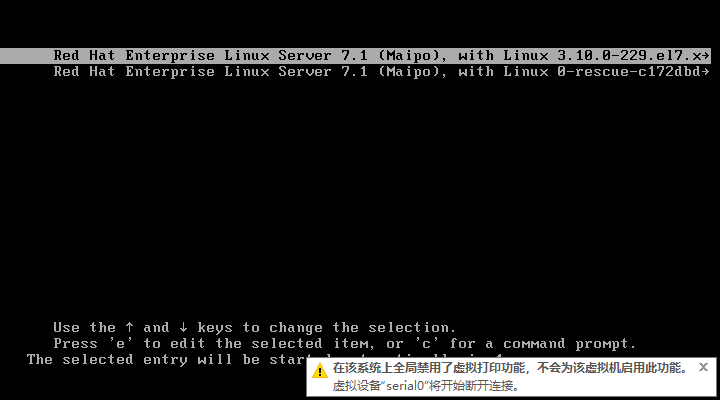
2.当出现了引导界面的时候,我们敲击键盘上的【e】键,以此方法进入内核编辑界面。如下图所示:
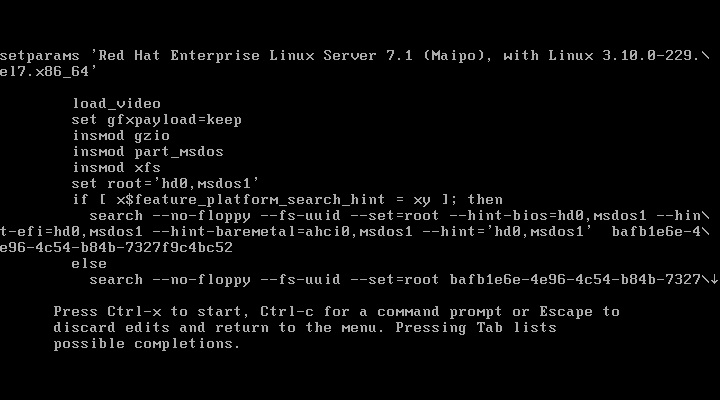
3.在linux16参数这行的最后面追加“rd.break”参数,如下图所示 :
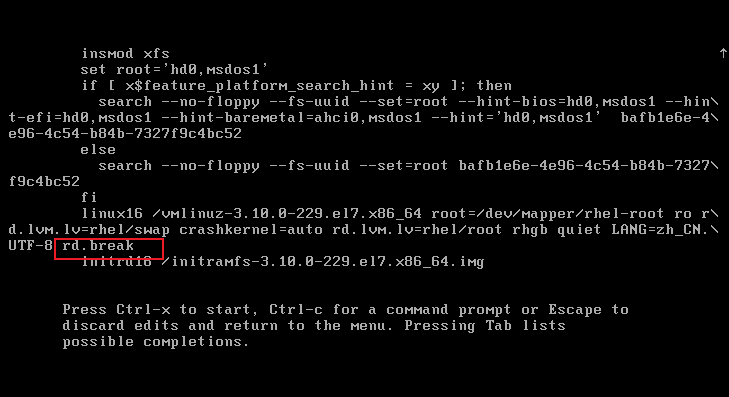
4.输入好了之后,按下【Ctrl+X】组合键来运行修改过的内核程序,如下图所示:
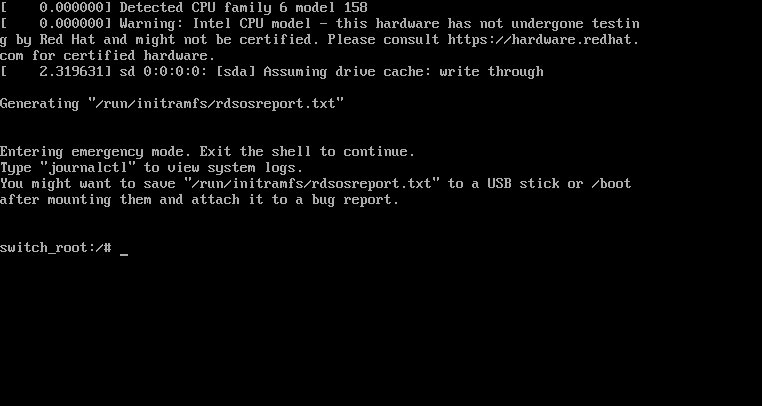
5.依次输入以下命令,等待系统重启操作完毕,然后就可以使用Linux操作系统了,命令如下:
mount -o remount,rw /sysroot
chroot /sysroot
passwd
touch /.autorelabel
exit
reboot
输入 结果如下:
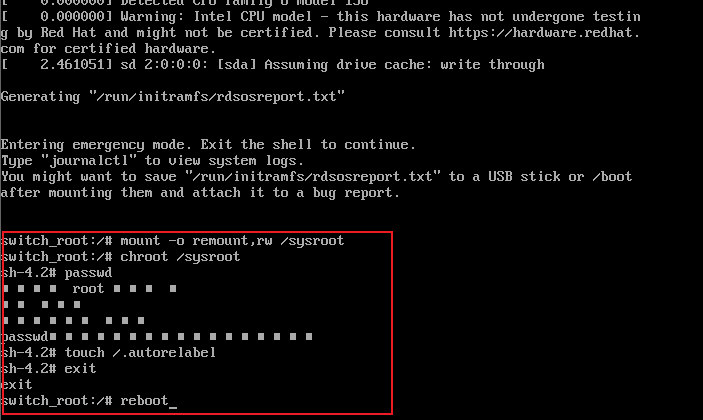
注意:
看到上图中的白点不要慌,这是因为我之前安装系统的时候安装的是中文版,上面的白点是中文乱码(手动捂脸,)。输入passwd命令之后,直接输入新的密码即可,然后敲【Enter】键再输入一遍新的密码再敲一下【Enter】键,然后继续输入后面的命令即可。
今天,你学废了吗?
喜欢的话点个一键三连支持一下呗,感激不尽!!!
希望有所帮助!!!






















 1084
1084











 被折叠的 条评论
为什么被折叠?
被折叠的 条评论
为什么被折叠?










